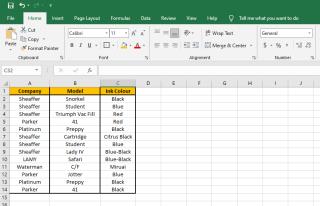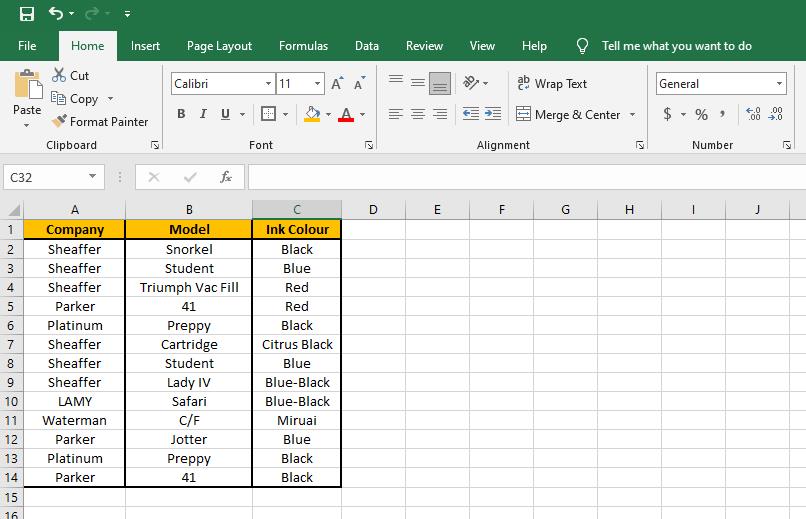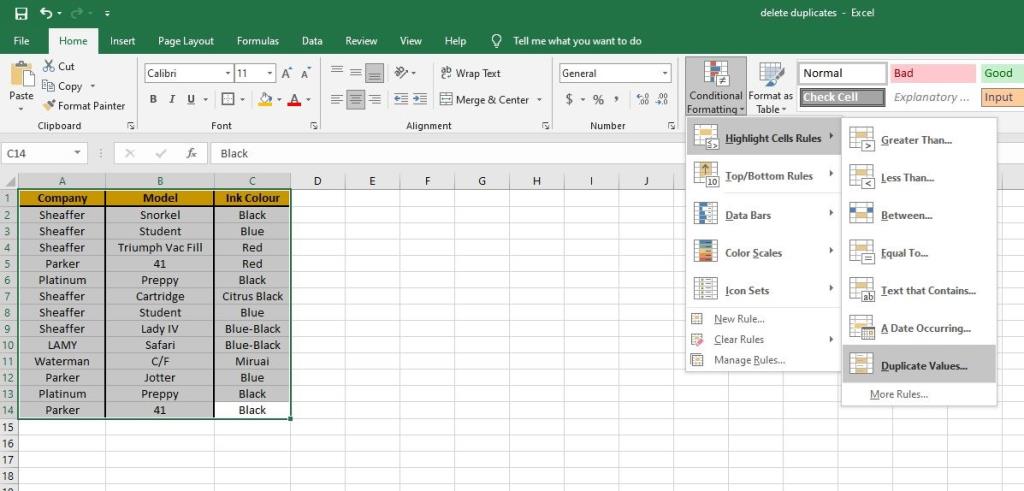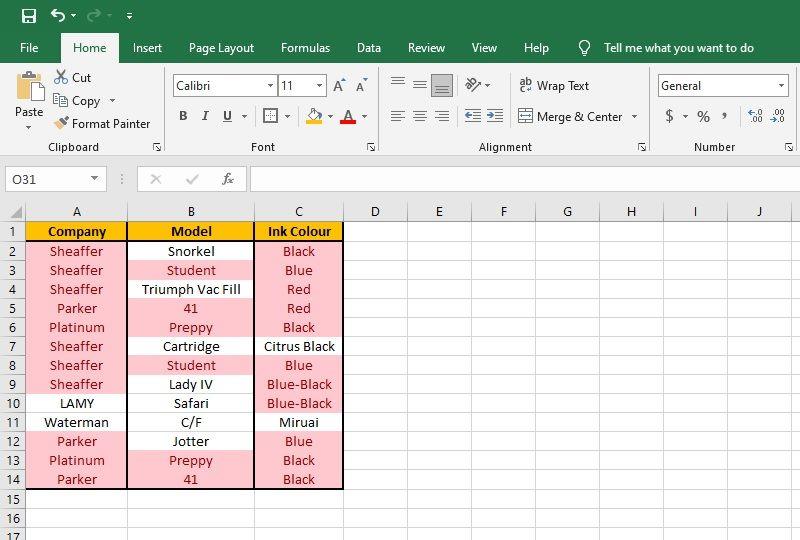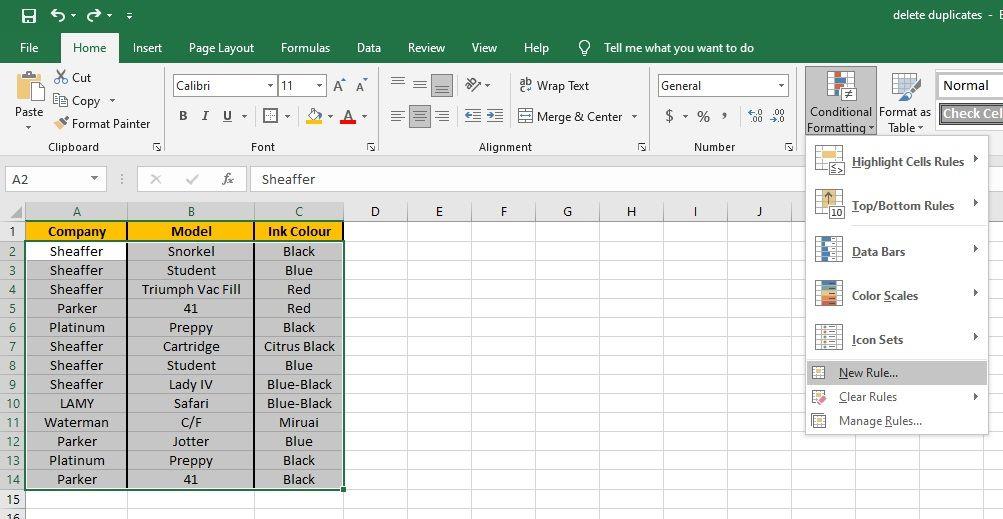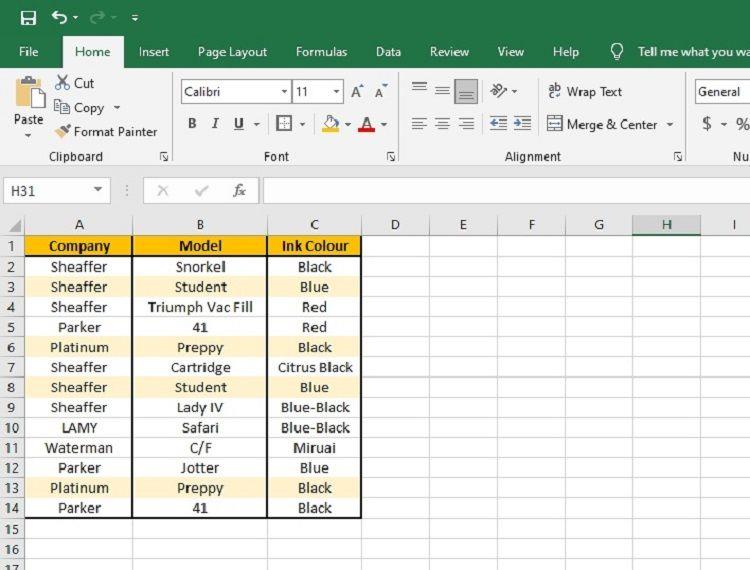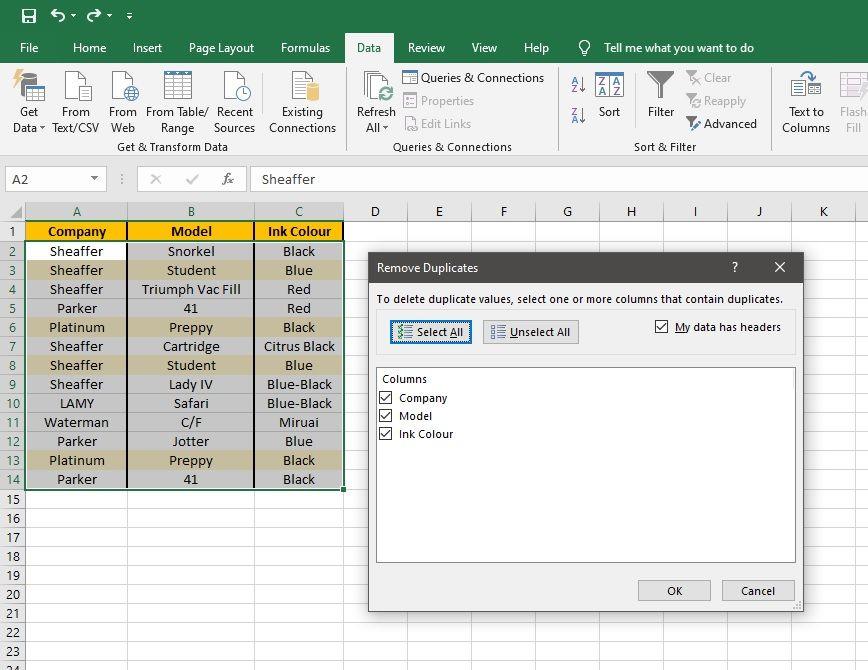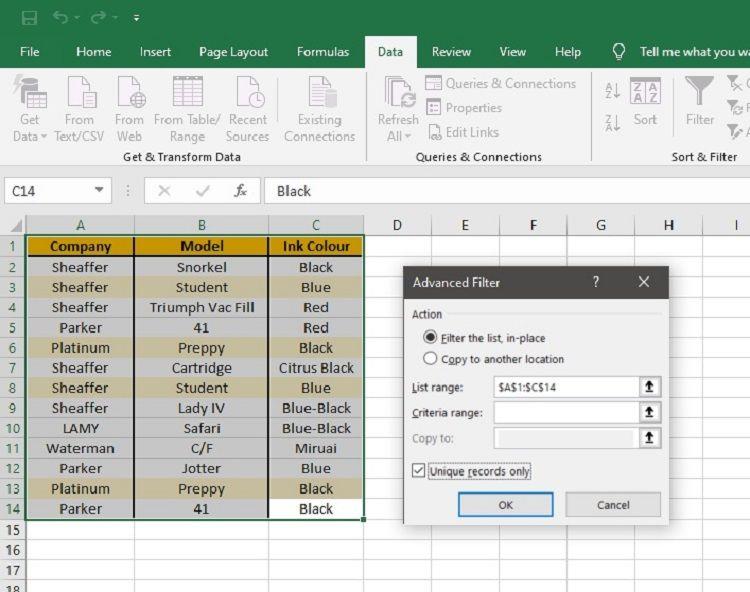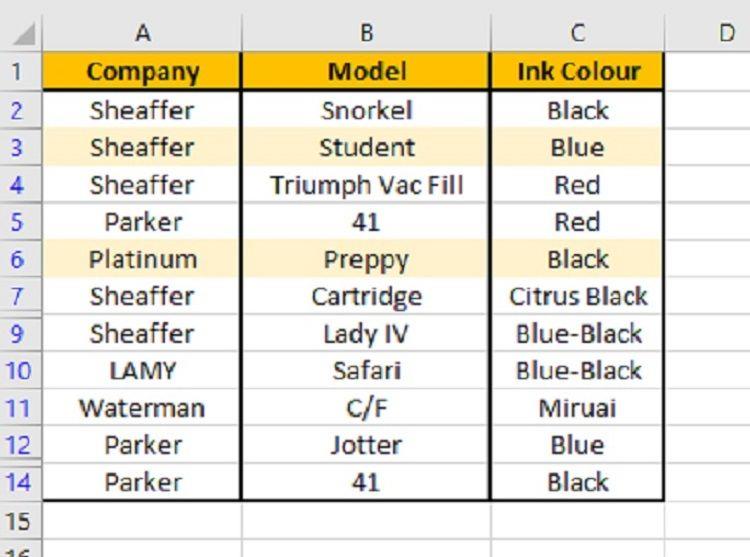Kadangkala hamparan Excel anda terlepas daripada anda dan anda mungkin mendapati ia memerlukan pembersihan yang baik. Masalah yang paling biasa ialah menemui maklumat pendua dalam berbilang sel atau baris. Jadi berikut ialah beberapa cara mudah untuk mencari dan memadamkan data pendua dalam Excel untuk membantu membetulkannya.
Cara Mencari Nilai Pendua dalam Excel
Amalan yang baik untuk mencari dan menyerlahkan nilai pendua dalam Excel sebelum anda memadamkannya. Memadamkan nilai secara kekal mengalih keluarnya daripada hamparan Excel, jadi menyerlahkannya terlebih dahulu memberi anda peluang untuk menyemak pendua dan memastikan anda tidak memerlukannya.
Dalam contoh kami, kami akan menggunakan hamparan berikut:
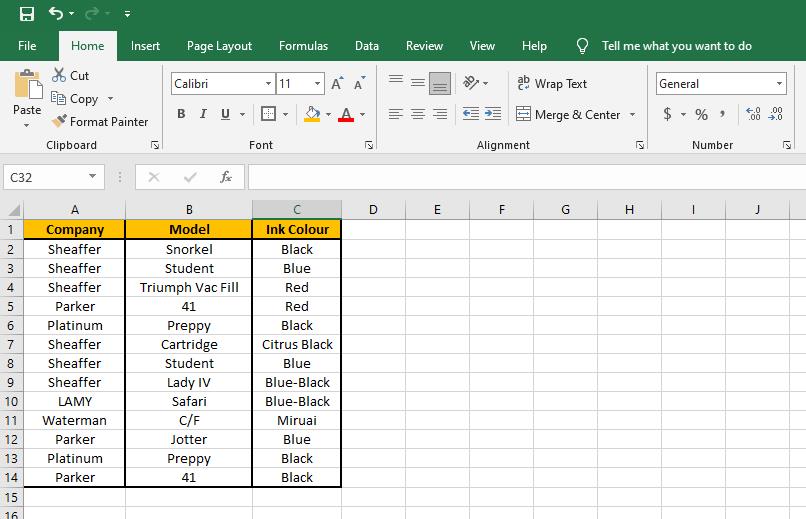
Pengguna fiksyen kami sedang menjejaki semua pen pancutan air yang telah dia dakwat. Hamparan mengandungi maklumat tentang pen dan warna dakwat yang ada dalam pen. Tetapi, dia mengesyaki bahawa dia secara tidak sengaja memasuki beberapa kandangnya lebih daripada sekali.
Cara paling mudah untuk mengenal pasti nilai pendua ialah menggunakan pemformatan bersyarat. Untuk menyerlahkan nilai pendua menggunakan pemformatan bersyarat ikut langkah berikut:
- Pilih sel yang anda ingin semak untuk pendua.
- Di bawah tab Laman Utama , klik pada Pemformatan Bersyarat dalam kumpulan Gaya .
- Pilih Serlahkan Peraturan Sel > Nilai Pendua .
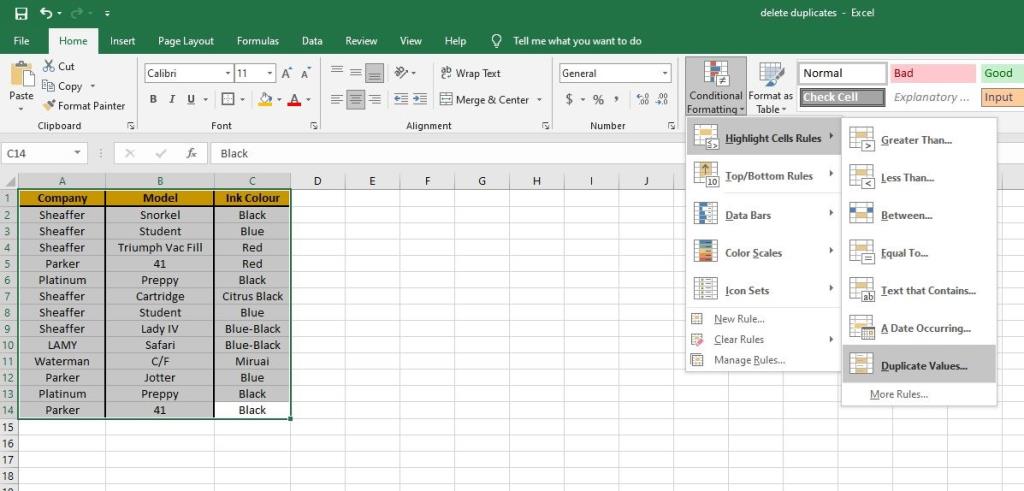
- Kotak pop timbul muncul dan membolehkan anda memilih format gaya untuk sel pendua.
- Setelah selesai, klik OK .
Kaedah ini menyerlahkan pendua dalam setiap lajur atau baris. Seperti yang anda boleh lihat di bawah, mana-mana syarikat, model atau warna dakwat yang disenaraikan lebih daripada sekali muncul diserlahkan.
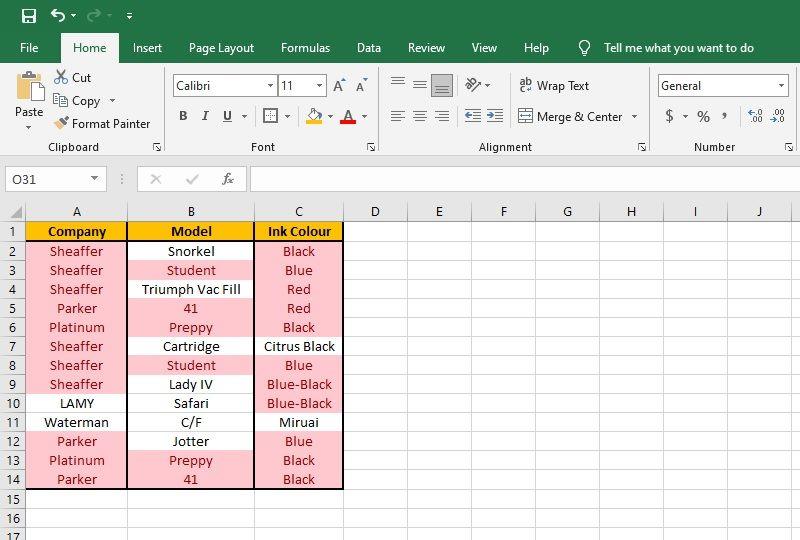
Untuk contoh ini, kita perlu melihat lajur Model untuk mencari pen pendua. Kami mempunyai dua pen Pelajar, 41, dan Preppy. 41s mempunyai dakwat yang berbeza, jadi mereka mungkin pen yang berbeza. Tetapi Pelajar dan pen Preppy mungkin pendua.
Seperti yang anda lihat, kaedah ini tidak sesuai.
Ia mencari setiap sel pendua tunggal, tetapi dalam kes ini kami hanya berminat untuk mencari baris pendua. Anda boleh mempunyai banyak pen berbeza daripada syarikat yang sama dengan dakwat yang sama. Tetapi anda kurang berkemungkinan mempunyai lebih daripada satu pen yang mempunyai syarikat, model dan warna dakwat yang sama.
Berkaitan: Formatkan Data secara automatik dalam Hamparan Excel Dengan Pemformatan Bersyarat
Excel membolehkan anda membuat pemformatan bersyarat tersuai dengan formula. Kita boleh menggunakan kaedah ini untuk mengenal pasti baris pendua. Memilih pilihan ini adalah serupa dengan cara kami memilih nilai pendua di atas, kecuali memilih Peraturan Sel Serlahkan , sebaliknya pilih Peraturan Baharu .
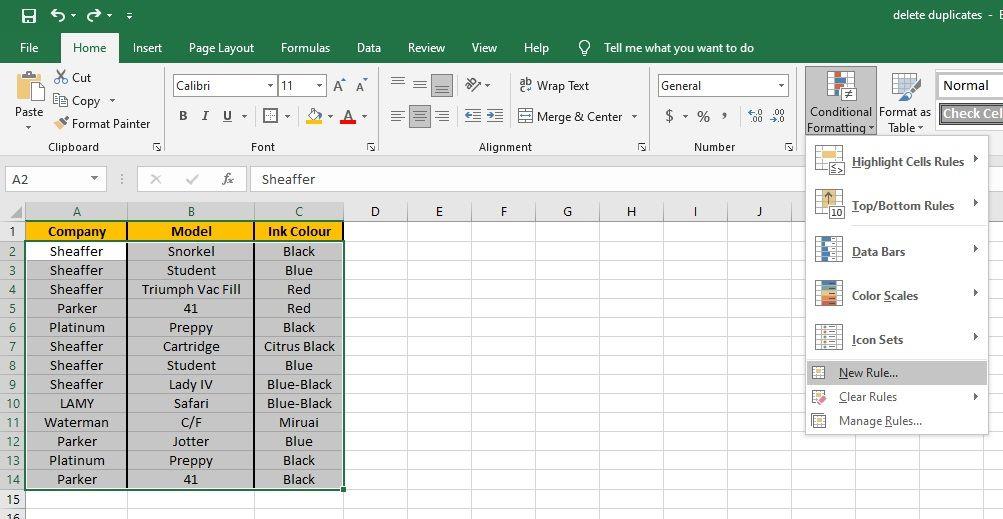
Ini memaparkan menu pop timbul. Tetapkan Gaya kepada Klasik , kemudian buka menu lungsur turun seterusnya dan pilih Gunakan formula untuk menentukan sel yang hendak diformatkan .
Formula yang ingin kami masukkan ialah:
COUNTIFS($A$2:$A$14,$A2,$B$2:$B$14,$B2,$C$2:$C$14,$C2)>1
Mari kita lihat lebih dekat formula ini.
Formula pemformatan bersyarat perlu mengembalikan jawapan yang sama ada benar atau salah. Jika jawapannya benar, pemformatan digunakan. Persamaan ini benar apabila ia mengira lebih daripada satu baris dengan maklumat yang sama.
Untuk menyemak baris untuk pendua, formula terlebih dahulu memilih lajur ($A$2:$A$14). Kami menggunakan lokasi mutlak kerana kami mahu semua menggunakan julat sel yang sama semasa menilai baris untuk pendua.
Pembolehubah seterusnya ialah sasaran yang kami semak untuk nilai pendua ($A2). Kali ini, lokasi mutlak digunakan untuk lajur, tetapi bukan baris. Ini membolehkan formula kami menyemak secara berperingkat setiap baris.
Kami mengulangi ini untuk setiap lajur dalam baris.
Sebaik sahaja anda memasukkan formula, jangan lupa untuk memilih gaya pemformatan. Lalai ialah tiada gaya. Jadi, walaupun anda melakukan semuanya dengan betul, jika anda terlupa langkah itu, anda tidak akan melihat hasilnya.
Selepas itu, jadual kami kelihatan seperti ini:
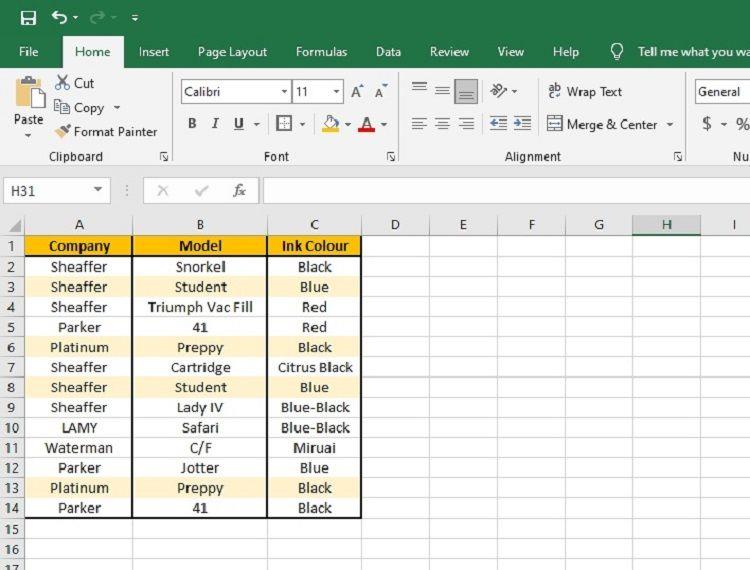
Kaedah ini hanya menyerlahkan keseluruhan baris yang merupakan pendua. Setelah anda menemui semua pendua dalam hamparan Excel anda, anda boleh memutuskan sama ada ia perlu dialih keluar.
Cara Mengeluarkan Pendua dalam Excel
Mengalih keluar pendua adalah mudah dalam Excel. Di bawah tab Data , dalam kumpulan Alat Data , anda akan menemui pilihan untuk Alih Keluar Pendua . Alat ini sangat berguna kerana ia membolehkan anda memilih lajur yang anda ingin semak.
Untuk menggunakan alat ini, pilih data anda dan kemudian klik pada Alih Keluar Pendua .
Apabila anda berbuat demikian, pop timbul muncul yang membolehkan anda memilih lajur yang hendak diperiksa untuk pendua. Jika anda Pilih Semua lajur, ia hanya mengalih keluar baris pendua.
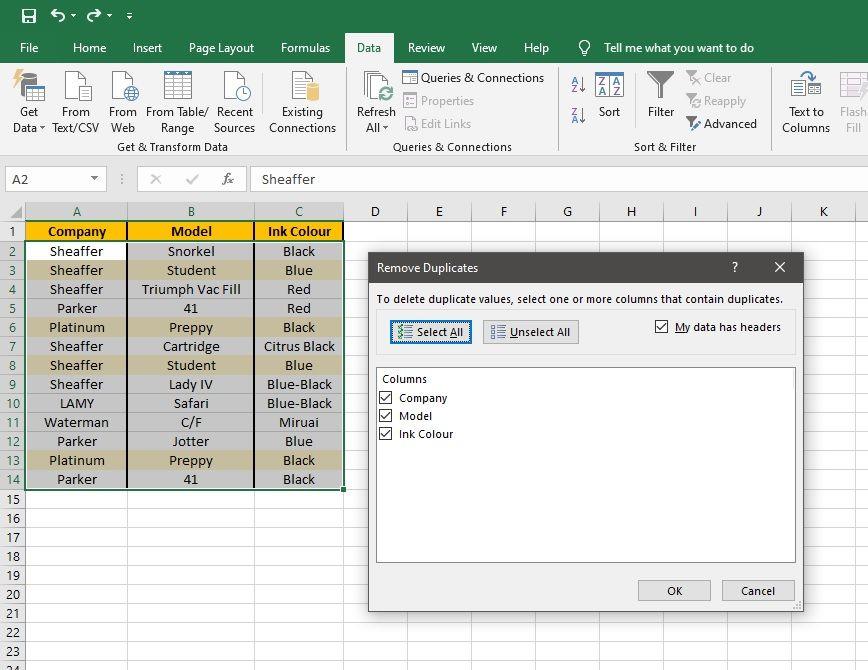
Walau bagaimanapun, anda tidak perlu memilih semua lajur. Sebagai contoh, jika saya ingin mengetahui dakwat yang sedang berada dalam pen, anda boleh memilih Warna Dakwat dan mengalih keluar warna pendua. Ini akan meninggalkan pen pertama yang menggunakan warna baharu dan mengalih keluar sebarang entri berikutnya.
Menggunakan alat Remove Duplicates Excel secara automatik memadamkan entri pendua.
Berkaitan: Cara Membuang Baris Kosong dalam Excel dengan Cara Mudah
Jika anda hanya mahu mengalih keluar masukan pendua buat sementara waktu, tetapi tidak memadamkannya, maka anda mungkin mahu menapis data anda.
Cara Menapis Pendua dalam Excel
Penapis membolehkan anda memanipulasi jumlah data anda yang ditunjukkan, tanpa benar-benar mengalih keluar mana-mana nilai. Anda boleh menemui pilihan penapis di bawah tab Data dalam kumpulan Isih & Penapis .
Terdapat pelbagai cara untuk menapis data dalam Excel. Contoh di bawah hanya menunjukkan cara menapis nilai pendua:
- Pilih data yang anda ingin tapis.
- Klik Lanjutan dalam Kumpulan Isih & Penapis .
- Dalam pop timbul, dayakan pilihan untuk menunjukkan Rekod Unik Sahaja .
- Klik OK .
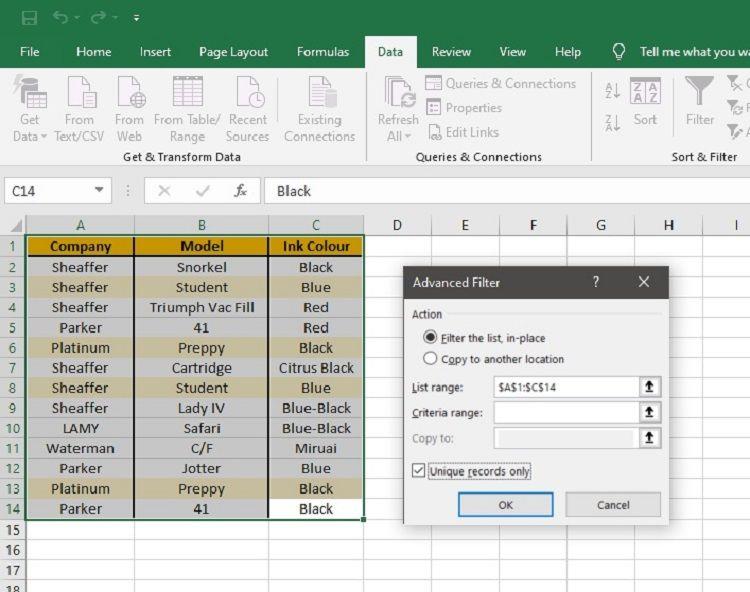
Menapis data ini menjadikan Excel menyembunyikan sebarang baris pendua. Jadi, dalam contoh kami, pen Student dan Preppy pendua telah disembunyikan.
Tetapi data pendua tidak hilang, ia hanya tersembunyi dari pandangan. Inilah sebabnya mengapa jadual kami masih diformat mengikut peraturan yang kami buat sebelum ini, walaupun tiada pen pendua muncul.
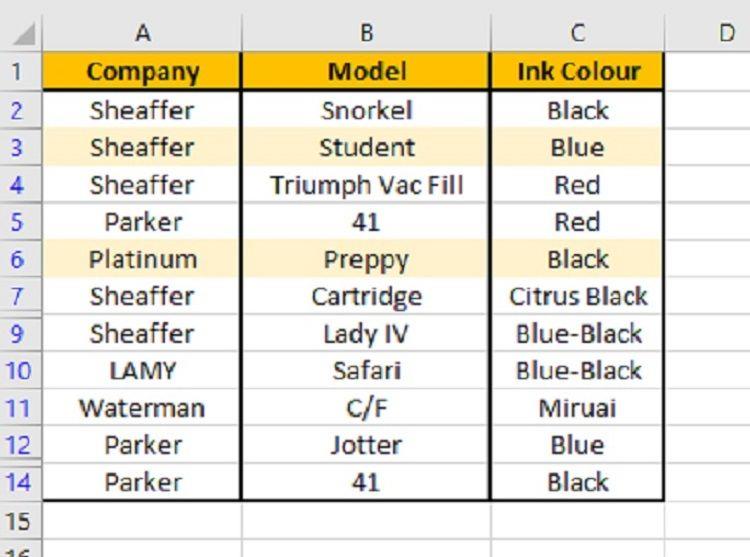
Malah, jika anda melihat di sepanjang nombor baris, anda boleh melihat di mana kedua-dua baris itu tersembunyi. Baris melompat dari tujuh kepada sembilan dan melompat semula antara 12 dan 14. Data tidak hilang, ia hanya hilang dari pandangan.
Menyemak Cara Mengeluarkan Pendua
Langkah pertama dalam membersihkan data anda ialah mengenal pasti sebarang pendua. Mengalih keluar pendua dalam Excel memadamkan data secara kekal. Menyerlahkannya memberi anda peluang untuk menilai pendua terlebih dahulu. Dan jika anda berminat dengan baris pendua, anda perlu menggunakan formula pemformatan bersyarat untuk mencarinya.
Dan akhirnya, jika anda tidak mahu memadamkan data pendua anda, pertimbangkan untuk menggunakan penapis. Ini menyembunyikannya daripada pandangan tanpa benar-benar mengalih keluar sebarang data pendua daripada Excel.